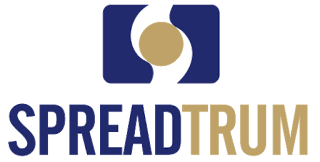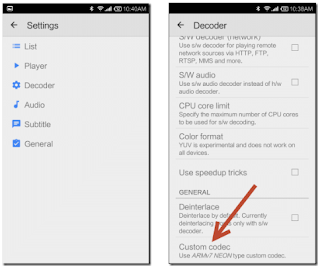Cara Menyimpan Hasil Foto atau Video Ke Memory Card Samsung Galaxy S8
Samsung Galaxy S8 adalah ponsel terbaru dari seri Galaxy. Ini tanpa diragukan lagi smartphone yang paling tampan. Muncul dengan penyimpanan internal 64GB, namun jika Anda ingin menyimpan gambar di kartu SD di Galaxy S8. Anda harus men-tweak pengaturan sedikit.
Galaxy S8 dirilis beberapa bulan yang lalu. Ini memiliki layar melengkung Super AMOLED yang ditutupi oleh corning Gorilla Glass 5. Muncul dengan layar 5,8 inci. Berjalan pada versi Android terbaru yaitu Nougat. Ada dua versi, satu didukung oleh Snapdragon 835. Versi ini hadir di Amerika Serikat dan China. Versi lain hadir di negara-negara lain yang berjalan di Exynos 8895 milik Samsung sendiri. Galaxy S8 juga mendukung kartu microSD berkapasitas 256 GB. Pengolahannya didukung oleh RAM 4 GB. Kamera depannya berukuran 8 megapixels sedangkan kamera belakangnya berukuran 12 Megapixels.
Jika Anda tidak ingin gambar dan video mengisi penyimpanan internal telepon Anda. Anda bisa menyimpan gambar di kartu SD di Galaxy S8 dengan menggunakan panduan di bawah ini.
Ikuti langkah-langkah di bawah ini untuk menyimpan gambar pada kartu SD di Galaxy S8:
1. Pertama-tama buka Camera App di ponsel Anda.
2. Sekarang, ketuk ikon roda gigi yang ada di pojok kanan atas layar ponsel Anda.
3. Pengaturan akan terbuka. Di menu setelan cari " Lokasi " dan ketuk di atasnya.
4. Di menu ini Anda akan melihat dua pilihan. Pilih " Memory Card ".
Mulai sekarang, gambar akan disimpan di kartu memori. Itu artikel tentang cara menyimpan gambar pada kartu SD di Galaxy S8 untuk menjaga penyimpanan internal Anda bebas dari semua gambar dan video baru.
Tip: Jika Anda menginginkan gambar berkualitas terbaik dari Galaxy S8 Anda, Anda bisa mendapatkannya dengan format RAW. Gambar-gambar ini tidak dikompres menjadi JPEG. Gambar RAW membutuhkan lebih banyak ruang namun kualitasnya lebih baik. Anda dapat mengaktifkan gambar RAW dengan masuk ke pengaturan dan memilih format RAW dalam menu Picture size. Aktifkan gambar RAW dengan menggunakan slider.